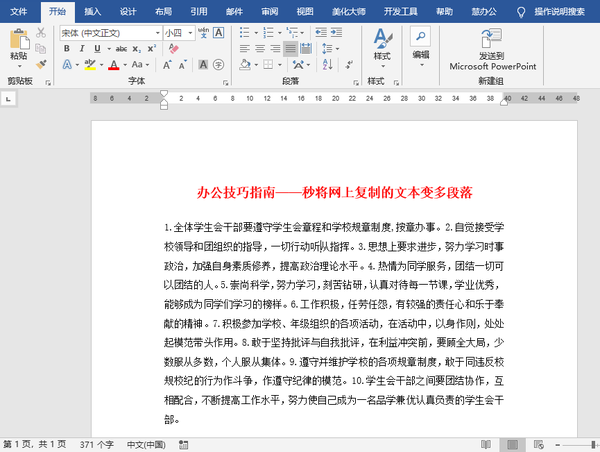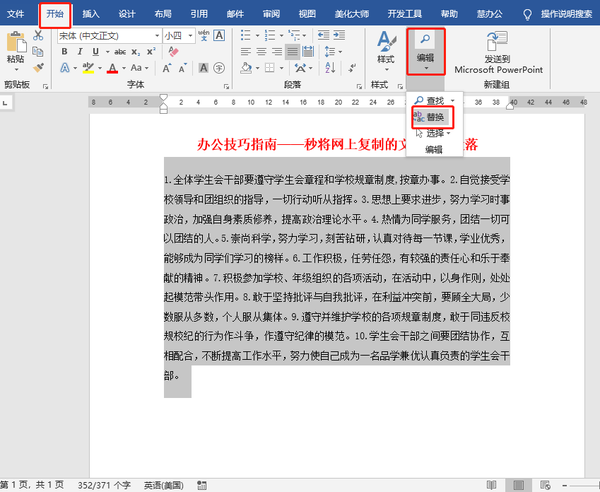word查找和替换的快捷键(word查找和替换功能)
相信大家都有在网上复制文本的经历,在网上复制文本到Word中,文本就会变成一大段,比如下图这样的,想要找指定的内容要看半天才能找到,排版还很乱,真是醉了。
如果可以在每个序号的前面进行分段,那我们要查找内容的时候就会方便很多了。也许你会说,在每个序号的前面都按一下Enter键就可以了。文本少的时候,这是一个不错的方法,文本比较多的时候,估计得把键盘都按坏了......
怎么样才能让这一大段文本按序号快速分成小段落呢?那就得让Word中的【查找替换】功能“出手”啦。具体的操作步骤是这样的:
步骤一:打开文档,选中目标文本,然后点击【开始】选项中的【编辑】功能,在编辑功能中找到【替换】并选中它。(也可以直接按【Ctrl H】)
步骤二:在【查找内容】的输入框输入 ([0-9]{1,2}).
在【替换为】的输入框中输入 ^p\1.
点击【更多】,勾选【使用通配符】,然后点击【全部替换】
在替换完成的时候,会有个弹窗显示总共完成了几处替换,点击【确定】就可以查看替换之后的文本了。
完成替换的文本就会变成下图这样,经过替换之后,要查找指定内容是不是方便了很多?其实,Word的查找和替换功能是非常实用的,它可以完成很多操作,是在办公中经常会使用到的一个功能,除了完成以上说到的操作之外,你知道查找替换功能还可以做什么吗?
赞 (0)